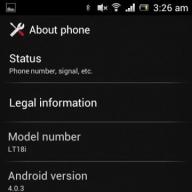2015-ben a Khronos Group, egy nyílt szoftver- és hardverfejlesztő konzorcium kiadta az OpenGL ES 3.2 specifikációt. Szinte minden okostelefonra és mobileszközre kiterjed, amely az Android operációs rendszert használja. Ráadásul bemutatták az OpenGL 2015 ARB asztali kiterjesztést. Ezen események kapcsán az NVIDIA kiadta az OpenGL illesztőprogram új verzióját a videokártyáihoz. Ez az illesztőprogram lehetővé teszi az új OpenGL ES 3.2 vagy OpenGL ARB képességek használatát az összes GPU-n Maxwell, Kepler vagy Fermi architektúra alapján.
A támogatott kártyák teljes listája:
GeForce 400 sorozat:
GeForce GTX 480, GeForce GTX 470, GeForce GTX 465, GeForce GTX 460 SE v2, GeForce GTX 460 SE, GeForce GTX 460, GeForce GTS 450, GeForce GT 440, GeForce GT 430, GeForce GT 420, GeForce 405.
GeForce 500 sorozat:
GeForce GTX 590, GeForce GTX 580, GeForce GTX 570, GeForce GTX 560 Ti, GeForce GTX 560 SE, GeForce GTX 560, GeForce GTX 555, GeForce GTX 550 Ti, GeForce GT 545, GeForce GT 530, GeForce GT 520, GeForce 510.
GeForce 600 sorozat:
GeForce GTX 690, GeForce GTX 680, GeForce GTX 670, GeForce GTX 660 Ti, GeForce GTX 660, GeForce GTX 650 Ti BOOST, GeForce GTX 650 Ti, GeForce GTX 650, GeForce GTX 645, GeForce GT 645, GeForce GT 640, GeForce GT 630, GeForce GT 620, GeForce GT 610, GeForce 605.
GeForce 700 sorozat:
GeForce GTX TITAN Z, GeForce GTX TITAN Fekete, GeForce GTX TITAN, GeForce GTX 780 Ti, GeForce GTX 780, GeForce GTX 770, GeForce GTX 760, GeForce GTX 760 Ti (OEM), GeForce GTX 750 Ti, GeForce GTX 750, GeForce GTX 745, GeForce GT 740, GeForce GT 730.
GeForce 900 sorozat:
GeForce GTX 960, GeForce GTX 970, GeForce GTX 980, GeForce GTX 980 Ti, GeForce GTX Titan X.
Quadro sorozat:
Quadro M6000, Quadro K6000, Quadro K5200, Quadro K5000, Quadro K4000, Quadro K4200, Quadro K2200, Quadro K2000, Quadro K2000D, Quadro K1200, Quadro K620, Quadro K600, Quadro K420, Quadro 6000, Quadro 6000 , Quadro 2000D, Quadro 600, Quadro 410.
Vannak professzionális gyorsítók és "amatőrök" is ...
Az OpenGL technológia "csak" a számítógépes grafikus feldolgozó eszközkészlet specifikációinak halmaza. Az OpenGL rengeteg további lehetőséget nyit meg a fejlesztők számára, különösen a 3D szempontjából. Ugyanakkor, ha egy platform vagy videokártya nem támogatja az összes grafikus képességet, amelyet például egy számítógépes játék fejlesztője javasol, akkor az OpenGL gondoskodik mindezekről a hiányosságokról a kiegészítő funkciók könyvtárának támogatásával.
Az 1990-es évek elején a szoftvergyártóknak meg kellett bizonyosodniuk arról, hogy alkalmazásaik a lehető legtöbb grafikus kártyán futnak. Abban az időben azonban egyetlen specifikáció nem létezett, és hatalmas kóddarabokat kellett írni, hogy a program különböző hardvereken működjön. Az ilyen biztonság nem tarthatott sokáig. Az OpenGL pedig megoldotta az összes alacsony szintű kompatibilitási problémát.
Azóta a programozóknak írniuk kellett az OpenGL-be, és a videokártya-gyártóknak be kell vonniuk eszközeikbe ennek a technológiának a támogatását. Íme néhány olyan terület, ahol az OpenGL-t használják:
- fizikai folyamatok számítógépes háromdimenziós modellezése;
- számítógépes animáció;
- 3D modellezés a tervezésben és a reklámozásban;
- filmes speciális effektusok;
- és természetesen játék számítógépes grafika.
OpenGL gyorsítók
Az OpenGL gyorsítók módosításainak teljes számát talán nem lehet pontosan kiszámítani. Vannak professzionális gyorsítók és "amatőrök" is. Az átlagos felhasználónak azonban nem kell elmélyülnie az összes technikai részletben. Annyit kell tudnia, hogy videokártyája támogatja-e az OpenGL technológiát.
Ma magabiztosan kijelenthetjük, hogy bármelyik modern videokártya, még egy olyan költségvetés is, mint az nvidia geforce gt 210, támogatja az OpenGL specifikációk nagy részét. Természetesen csak maga a videokártya-gyártó adhat teljes jelentést az összes specifikáció támogatásáról vagy nem támogatásáról. Ezért a professzionális OpenGL gyorsítók tesztelése biztonságosan a szakemberekre bízható.
A helyzetet azonban bonyolítja, hogy manapság az OpenGL több verziója létezik. És ha például az OpenGL 2.0-t sikeresen feldolgozza az nvidia geforce gt 210 videokártya, és a legtöbb más, akkor az OpenGL 3.0 és még inkább a legújabb OpenGL 4.5 esetén csak bizonyos modellek vannak már. És minden új verzió további lehetőségeket kínál a grafikus fejlesztők számára a "rajzoláshoz", és a felhasználó új, valósághűbb számítógépes világokat nyit meg.
A teljes specifikációt a videokártya-gyártók honlapján vagy a dokumentációban kell megtekinteni. A különálló grafikus kártyák nagy választéka megtalálható a weboldalon
A legtöbb esetben az OpenGL nevű fájlcsomagra van szükség a felhasználók számára bizonyos játékok helyes futtatásához a Windows 7 operációs rendszert futtató számítógépen. Ha ez az illesztőprogram hiányzik vagy verziója elavult, akkor a programok egyszerűen nem lesznek bekapcsolva, és a képernyőn megjelenik egy megfelelő értesítés, amely telepítést vagy frissítést kér. ÁLTAL. Ebben a cikkben az új OpenGL könyvtárak lehető legszélesebb körű betöltéséről fogunk beszélni.
Először is érdemes kitalálni, hogy a kérdéses komponenst hogyan telepítik a PC-re. Az összes szükséges fájl a grafikus adapter illesztőprogramjaival együtt kerül telepítésre. Ezért először frissítenie kell az összetevő szoftverét, majd folytatnia kell egy alternatív módszer elemzését.
Ha a legújabb illesztőprogram telepítve van a videokártyára, és nincs több frissítés, és továbbra is értesítést kap az OpenGL frissítésének szükségességéről, folytassa a harmadik módszerrel. Ha ez a lehetőség nem hoz eredményt, akkor a hardver nem támogatja a legújabb könyvtárakat. Javasoljuk, hogy gondoljon új videokártya választására.
1. módszer: Frissítse a grafikus kártya illesztőprogramjait a Windows 7 rendszerben
Mint fent említettük, az OpenGL-összetevőket a grafikus adapter fájljaival együtt szállítjuk. A Windows 7 számos módszerrel frissíti őket. Mindegyik alkalmas különböző helyzetekben, és bizonyos műveletek végrehajtását igényli a felhasználótól. Az összes linkről további információt az alábbi linken talál. Válassza ki a megfelelőt, és kövesse a megadott utasításokat. A folyamat befejezése után elegendő újraindítani a számítógépet, és ellenőrizni kell a játékok vagy más programok teljesítményét, amelyekhez a könyvtár friss verziója szükséges.

2. módszer: Komponensek frissítése a saját grafikus kártya segédprogramban
Most a grafikus adapterek fő gyártói az AMD és az NVIDIA. Mindegyiknek megvan a saját szoftvere, amely biztosítja az operációs rendszer megfelelő működését és lehetővé teszi a szoftverfrissítéseket. Az NVIDIA grafikus kártyatulajdonosok számára az alábbi linkre kattintva olvashatja el az új OpenGL illesztőprogram GeForce Experience telepítésével kapcsolatos utasításokat.

Az AMD-kártyabirtokosoknak el kell olvasniuk a többi cikket, mert ebben az esetben az összes műveletet a Catalyst Control Center vagy a Radeon Software Adrenalin Edition programban hajtják végre, a telepített szoftver típusától függően.

3. módszer: Frissítse a DirectX-et
Nem a leghatékonyabb, de néha működő módszer az új DirectX könyvtár-összetevők telepítése. Néha megfelelő fájlokat tartalmaz, amelyek lehetővé teszik a szükséges játékok vagy programok normális működését. Először meg kell találnia, hogy mely DirectX van már telepítve a számítógépére. Ehhez olvassa el az alábbi cikk utasításait.

Jelenleg a Windows 7 legújabb verziója a DirectX 11. Ha egy korábbi könyvtárat telepített, javasoljuk, hogy frissítse és ellenőrizze a szoftver működését. További információ erről a témáról más anyagokban.

Mint láthatja, az OpenGL frissítésében nincs semmi nehéz, a fő kérdés továbbra is csak az, hogy ennek a komponensnek a friss fájljait támogassa a videokártyával. Javasoljuk, hogy tesztelje az összes módszert, mivel mindegyik hatékonysága különböző körülményektől függ. Olvassa el az utasításokat, és kövesse őket, akkor biztosan sikerülni fog.
Ha a Movavi Video Suite indításakor hibaüzenetet kap, számítógépe valószínűleg nem támogatja az OpenGL futtatásához szükséges verzióját. A stabil működés érdekében a videokártyának támogatnia kell az OpenGL 2.0-t. A zökkenőmentes működés érdekében az OpenGL 2.1 vagy újabb ajánlott.
Az OpenGL egy grafikus adatok megjelenítéséért felelős programozási felület. Általában a videokártya illesztőprogramja biztosítja. Egyes videokártyák azonban nem támogatják az OpenGL szükséges verzióját. Ebben az esetben hajtsa végre az alábbi lépéseket:
1. lépés: frissítse a grafikus kártya illesztőprogramját
Ez a probléma akkor fordulhat elő, ha a számítógép video-illesztőprogramja elavult. Töltse le az illesztőprogram telepítő fájlját a gyártó webhelyéről, és kövesse a telepítési utasításokat.
2. lépés: Próbálja meg telepíteni az OpenGL szoftveres megvalósítását
Ha az illesztőprogramok frissítése után a videokártya még mindig nem támogatja a 2.0 verziót, akkor telepíthet egy cserét a videoszoftverbe:
A Movavi Video Suite indításakor megjelenő üzenetben jelölje be a négyzetet Töltse le és telepítse az OpenGL szoftver implementációját.
Vagy kattintson a program főmenüjében Beállítások és a megjelenő menüben válassza a lehetőséget Paraméterek... A beállítások ablakban jelölje be a négyzetet Használja az OpenGL szoftveres megvalósítását és nyomja meg rendben.

Ez automatikusan letölti és telepíti az OpenGL szoftvert. A telepítés befejezése után indítsa újra a Movavi Video Suite alkalmazást.
Ha az előző lépések nem működtek:
Kétségtelen, hogy sok játékos tudja, hogy az olyan ismert játékok helyes működéséhez, mint a Minecraft vagy a CS, az egyik legalapvetőbb feltétel, hogy a rendszerbe a legújabb OpenGL illesztőprogramok vannak telepítve. Ennek az illesztőprogram-csomagnak a frissítéséről most lesz szó, mivel ezek, mint bármely más szoftver, elavultak lehetnek. Éppen ezért néha problémák merülnek fel a kedvenc játékai elindításával.
OpenGL: Mennyire a legegyszerűbb?
Először is, ha egy játék vagy valamilyen speciális alkalmazás indításakor a rendszer azt mondja, hogy az OpenGL illesztőprogramokat frissíteni kell, akkor a legszokásosabb megoldást kell használnia.
A folyamat aktiválásához meg kell adnia a szokásos "Eszközkezelőt", amelyet a "Vezérlőpult", a számítógép adminisztráció szakaszból vagy a devmgmgt.msc paranccsal a "Futtatás" konzolsoron keresztül lehet megtenni, és ott meg kell találnia a telepített videoadaptert.

A frissítés elindítható a jobb egérgombbal a menüben vagy az eszköz tulajdonságai részben található azonos nevű paranccsal. Ha megad egy automatikus keresést, akkor lehet, hogy nem fog működni, és a rendszer tájékoztatja Önt arról, hogy a legjobb illesztőprogram már telepítve van. Ezért célszerű először a berendezésgyártó weboldalára lépni, kiválasztani a grafikus kártya modelljét, letölteni a legújabb illesztőprogramot, és a telepítés során megadni a mentett terjesztés helyét.
Hogyan lehet frissíteni az OpenGL-t Windows 7 vagy bármely más rendszeren speciális segédprogramok segítségével?
Az NVIDIA és a Radeon chipek tulajdonosai számára a feladat némileg leegyszerűsíthető. Rendszerint speciális vezérlőprogramokat, mint például a PhysX és a Catalyst, előre telepítve szállítunk hozzájuk. Ezért használhatja őket az OpenGL illesztőprogram frissítéséhez.

Ha valamilyen okból nem állnak rendelkezésre ilyen segédprogramok, akkor egyszerűen töltse le és integrálja őket a rendszerbe. Ha állandóan aktív az internetkapcsolata, akkor ezek nem csak a játékok beállításához, hanem a szükséges illesztőprogramok, köztük az OpenGL új verzióinak megjelenésének automatikus követéséhez is hasznosak lesznek.

Elvileg, ha a felhasználónak nem tetszik ez az opció, akkor nem kevésbé érdekes programokat használhat, mint például a Driver Booster, amelyek felhasználói beavatkozás nélkül frissítik a számítógépre vagy laptopra telepített összes hardver és szoftver eszköz illesztőprogramjait. Az alkalmazás automatikusan felismeri az OpenGL illesztőprogram verzióját a rendszer vizsgálata közben. Hogyan tudom frissíteni? Csak meg kell fogadnia a javaslatot a megtalált frissítések telepítéséhez. A frissítési folyamat befejezése után teljes újraindítás szükséges.

Végül telepíthet egy speciális segédprogramot, az OpenGL Extensions Viewer nevet, amellyel megtudhatja a telepített illesztőprogram-csomag verzióját, és frissítheti a legújabb verzióra.
DirectX frissítés
A frissítés azonban nem biztos, hogy a kívánt pozitív eredményt adja a DirectX platform frissítése nélkül, amely egyfajta összekötő híd a hardver és a szoftver között multimédia szempontjából.
A telepített verziót a Futtatás menü dxdiag paranccsal találhatja meg. Az új terjesztést letöltheti a hivatalos Microsoft támogatási webhelyről a Letöltések szakaszban.

Mint már egyértelmű, a DirectX OpenGL frissíthető a betöltett terjesztés telepítési folyamatának egyszerű elindításával. A frissítés előnye, hogy számos teszt elvégezhető magában a DirectX párbeszédpanelen, beleértve a DirectSound teljesítményét, az ffdshow-t, a Direct3D-t és még sok mást.
Miért nem frissítik az illesztőprogramokat?
Ha hirtelen a fenti megoldások egyike sem segít, nagy valószínűséggel az oka csak abban rejlik, hogy a videoadapter egyszerűen nem támogatja az OpenGL telepített verzióját, így hiába próbálkozik, nem fogja tudni telepíteni az illesztőprogramot. Az egyetlen kiút egy erősebb videokártya telepítése.
By the way, ez a probléma leggyakrabban az integrált video-fedélzeti video chipeknél jelentkezik, amelyek alaplapokba vannak beépítve. A különálló videokártyáknál általában nincsenek ilyen problémák (természetesen, feltéve, hogy a chip nem túl elavult és natív módon támogatja az OpenGL technológiát). Ami az ilyen kártyákat illeti, azt hiszem, ez már világos. De néha szükség lehet a JAVA Runtime platformok vagy akár a .NET Framework frissítésére a Microsoft-tól - ezt sem szabad elfelejteni. De általában a legtöbb esetben erre nincs szükség - elegendő párhuzamosan használni az OpenGL Extensions Viewer segédprogramot.